這是網上極為流行的文字效果,非常華麗和細膩;雖然製作不難,不過光影部分的渲染要求極高,不僅要把沙子的顆粒感和顏色都刻畫出來;同時還需要在邊緣增加高光,底部還需要增加打散的細小顆粒。本人通過不斷摸索,找出這種效果製作方法,和大家一些分享。
最終效果

1、新建畫布。打開PS軟件,按Ctrl + N 新建畫布,尺寸為700 * 900像素,分辨率為72像素/英寸,如下圖。
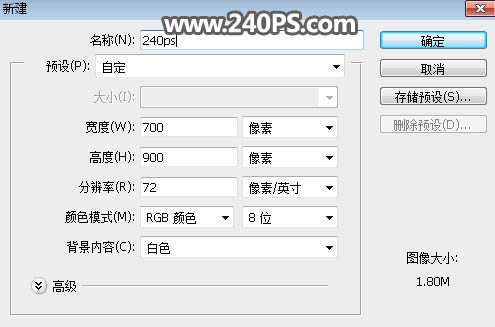
2、填充背景色。用油漆桶工具把背景填充黑色,如下圖。

3、在工具箱選擇橫排文字工具,字體及大小設置如下圖;然後在畫布上輸入想要的文字,如下圖。確定後把文字圖層複製一層。
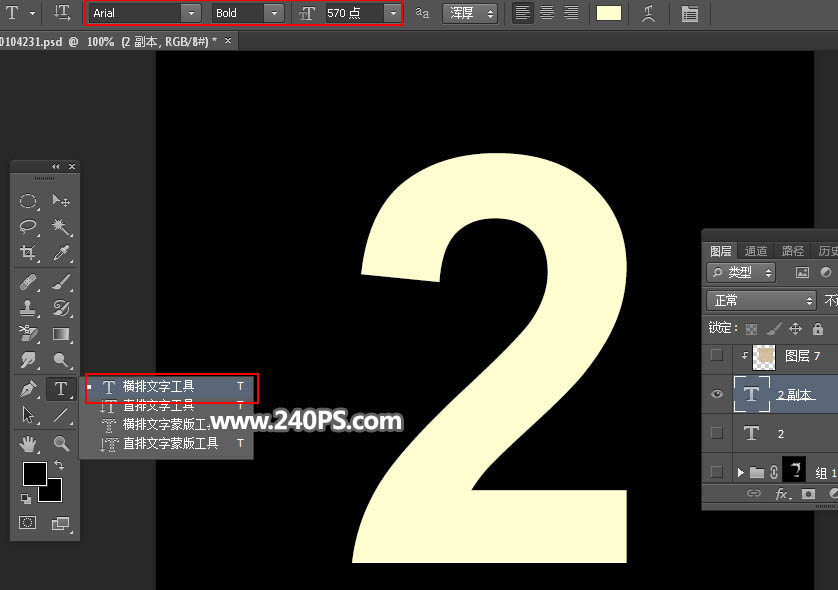
4、把文字副本隱藏;雙擊圖層面板原文字縮略圖後面的藍色空白區域,設置圖層樣式。
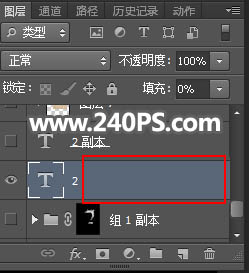
斜面和浮雕:
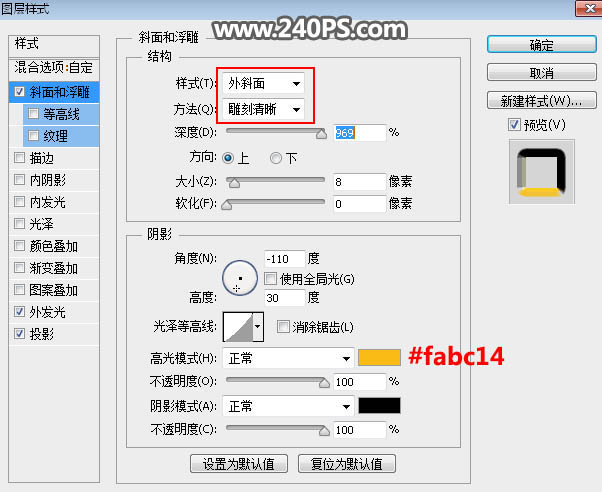
外發光:
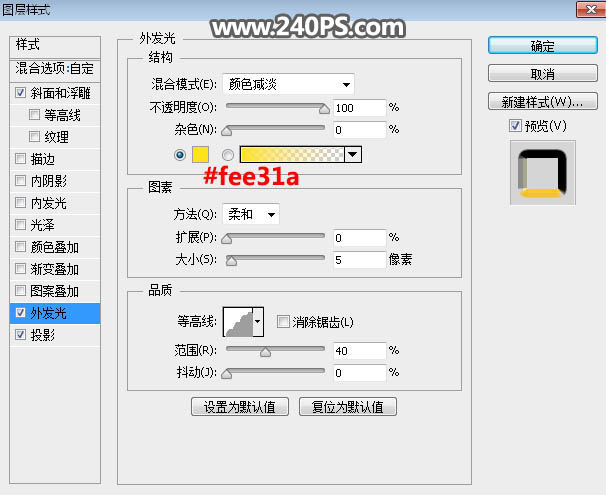
投影:
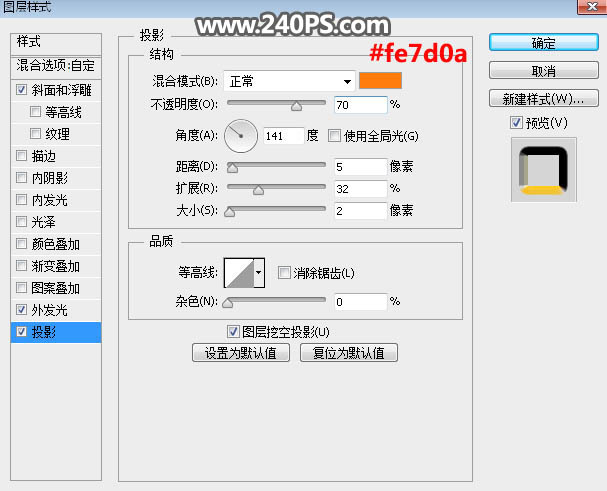
5、確定後把填充改為0%,如下圖。
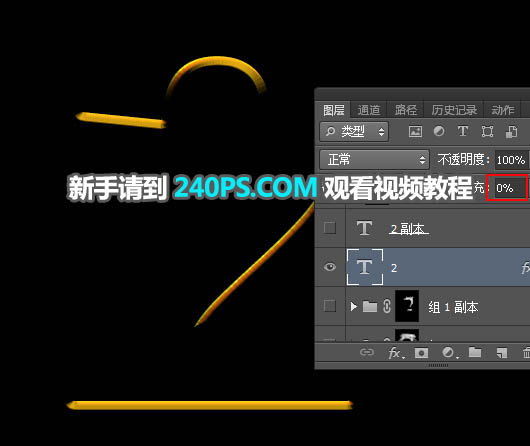
6、把文字副本圖層顯示出來,如下圖。
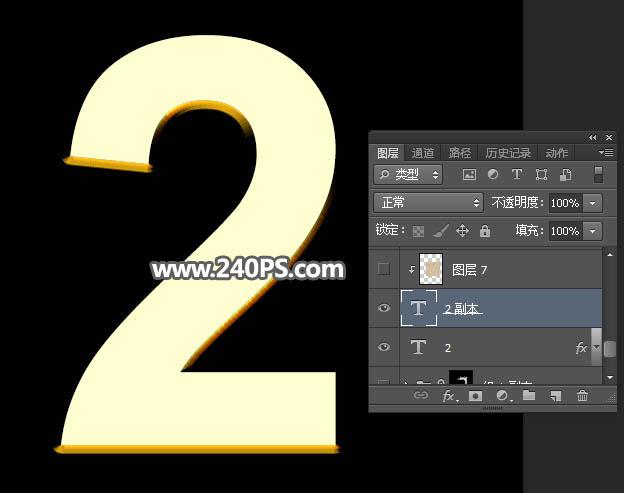
7、打開第一張沙子素材,如下圖。
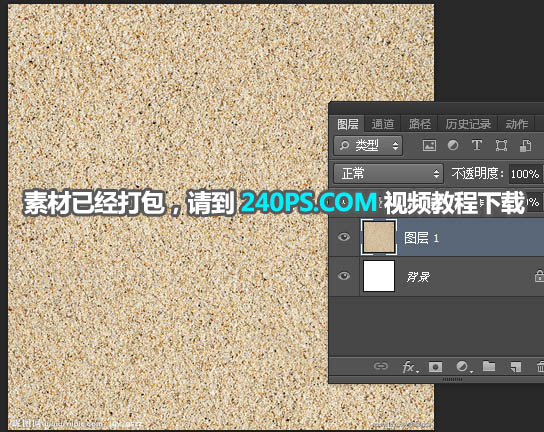
8、用移動工具把素材拖動文字文件裏面;按Ctrl + Alt + G 創建剪切蒙版,然後調整好位置,如下圖。
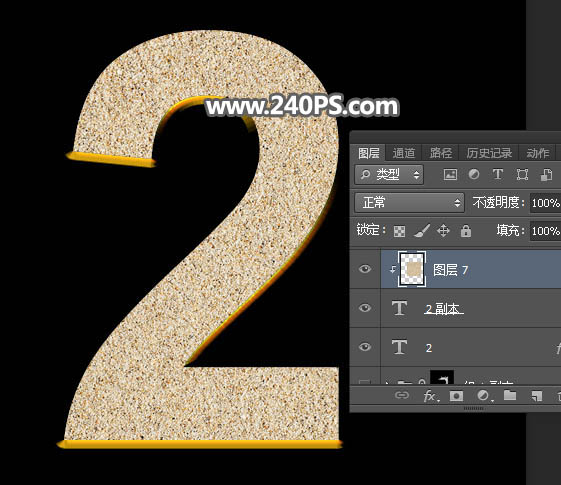
9、打開另一張沙子素材,拖進來,創建剪切蒙版;添加圖層蒙版,把蒙版填充黑色;然後用透明度為20%的柔邊白色畫筆把文字左下角區域塗出一些大顆粒的沙子,如下圖。
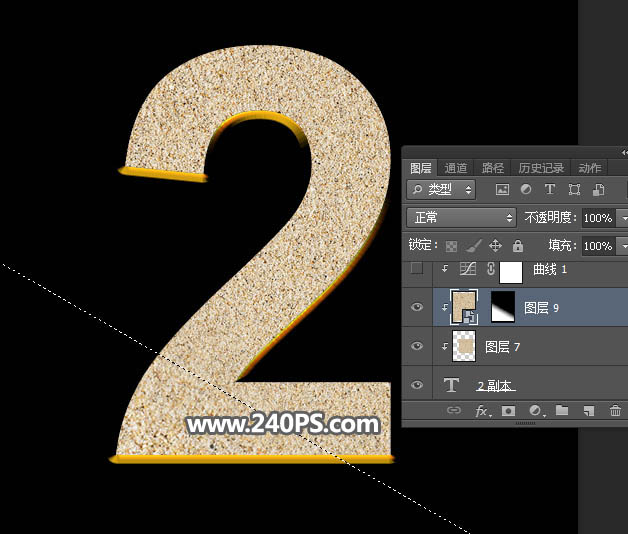
10、創建曲線調整圖層,對RGB、紅、綠通道進行調整,參數設置如下圖,確定後創建剪切蒙版。
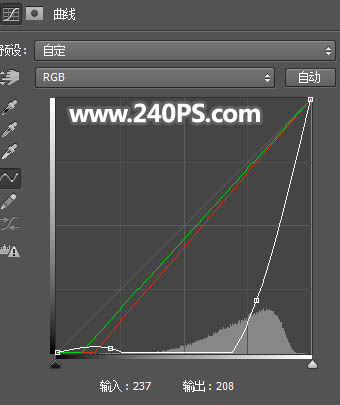

11、新建一個圖層,填充黃灰色#c8bfae,然後把混合模式改為“顏色”,不透明度改為85%,再創建剪切蒙版,效果如下圖。
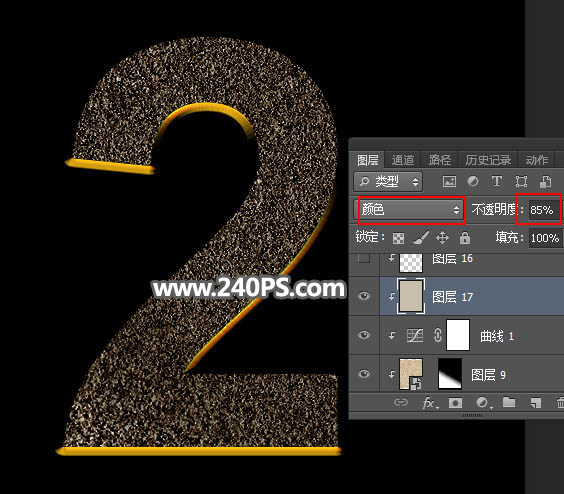
推薦設計

優秀海報設計精選集(8)海報設計2022-09-23

充滿自然光線!32平米精致裝修設計2022-08-14

親愛的圖書館 | VERSE雜誌版版式設計2022-07-11

生活,就該這麼愛!2022天海報設計2022-06-02
最新文章

5個保姆級PS摳圖教程,解photoshop教程2023-02-24

合同和試卷模糊,PS如何讓photoshop教程2023-02-14

PS極坐標的妙用photoshop教程2022-06-21

PS給數碼照片提取線稿photoshop教程2022-02-13
















